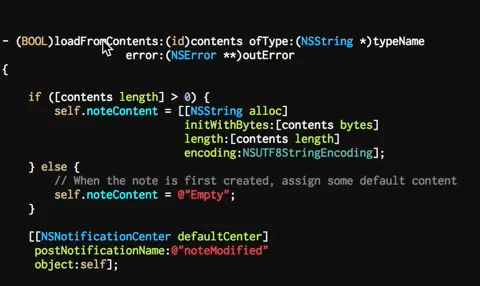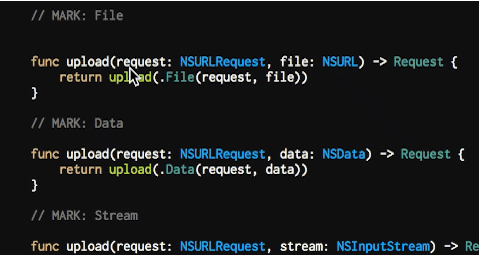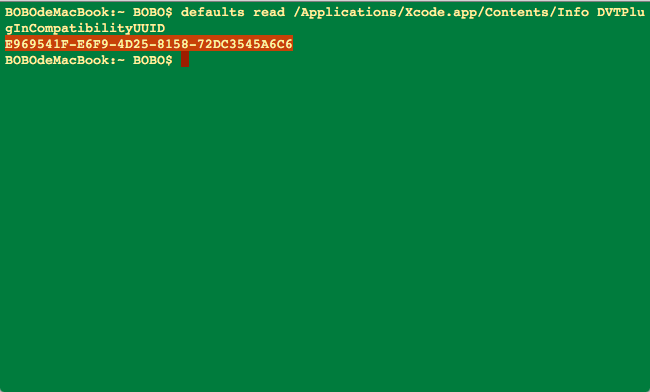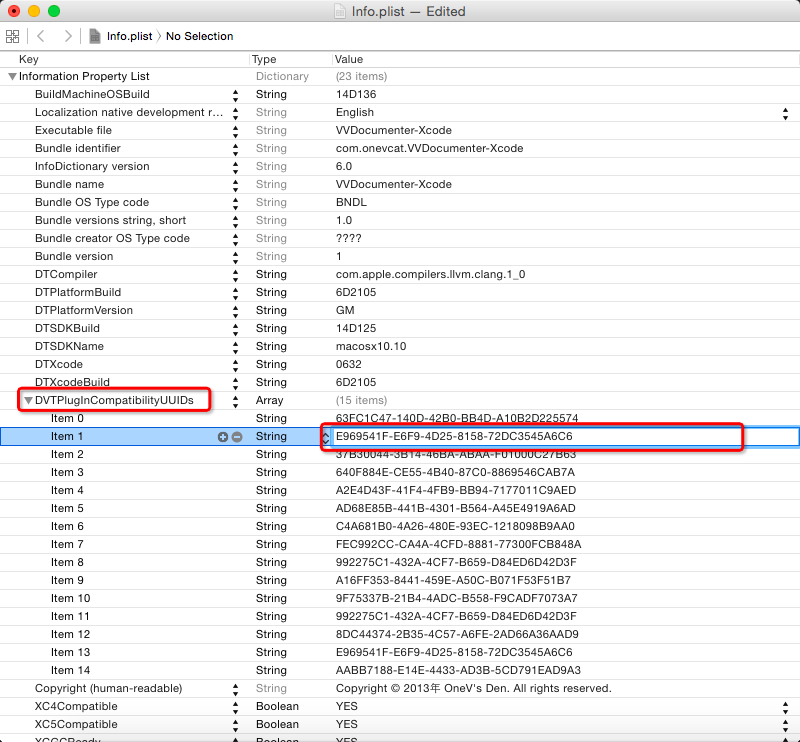Github下载地址: https://github.com/onevcat/VVDocumenter-Xcode
(1)下载插件
(2)用Xcode打开VVDocumenter,选择VVDocumenter-Xcode.xcodeproj工程,进行编译(Cmd + B)
(3)完成后退出Xcode,并重启。
(4)当Xcode打开后,会弹出一个对话框,这时默认的是Skip Bundle,要选择的是另一个Load Bundle。
(5)再使用Xcode时就可以使用/// 快捷注释
效果:
[objc]
- /**
- * <#Description#>
- */
设置VVDocumenter-Xcode注释样式
打开一个XCode工程 找到window 下的VVDocumenter 选项
VVDocumenter 的设置很详细: (设置是立即生效 可以选择后就试看效果 选择自己喜欢样式)
选择之后的注释样式:
/*!
* Vic_Li, 15-10-30 13:10:14
*
* <#Description#>
*
* <#return value description#>
*/
/*!
* Vic_Li, 15-10-30 13:10:38
*
* <#Description#>
* <#return value description#>
*/
/*!
@author Vic_Li, 15-10-30 13:10:30
@brief <#Description#>
@return <#return value description#>
@since <#vicli#>
*/
/**
* @author Vic_Li, 15-10-30 13:10:49
*
* @brief <#Description#>
*
* @return <#return value description#>
*
* @since <#vicli#>
*/
/**
* @author Vic_Li, 15-10-30 13:10:55
*
* <#Description#>
*
* @return <#return value description#>
*/
/**
* @author Vic_Li, 15-10-30 13:10:42
*
* <#Description#>
*
* @return <#return value description#>
*
* @since <#version number#>
*/
/**
* <#Description#>
*/
还有关于XCode版本升级后的使用问题-- 解决方法
VVDocumenter-Xcode是Xcode上一款快速添加标准注释,并可以自动生成文档的插件。有了VVDocumenter-Xcode,规范化的注释,只需要输入三个斜线“///”就可以搞定,非常方面实用,目前已经支持Swift。
Objective-C效果图:
Swift:
从Xcode 5开始,苹果要求加入UUID证书从而保证插件的稳定性。因此Xcode版本更新之后需要在VVDocumenter-Xcode的Info.plist文件中添加Xcode的UUID。
步骤如下:
一、查看Xcode的UUID
方式1
在执行 defaults read /Applications/Xcode.app/Contents/Info DVTPlugInCompatibilityUUID
选中的字符串。
方式2
在/Applications目录中找到Xcode.app,右键”显示包内容”,进入Contents,双击Info.plist打开,找到DVTPlugInCompatibilityUUID,拷贝后面的字符串。
二、添加Xcode的UUID到VVDocumenter-Xcode的Info.plist文件
方式1--插件已经安装完成
1、打开插件所在的目录:~/Library/Application Support/Developer/Shared/Xcode/Plug-ins;
2、选择已经安装的插件例如VVDocumenter-Xcode,右键”显示包内容”;
3、找到info.plist 文件,找到DVTPlugInCompatibilityUUIDs的项目,添加一个Item,Value的值为之前Xcode的UUID,保存。
方式2--插件还未安装/重新安装
1、从GitHub克隆到本地,在Xcode中打开项目,选择,在TAGETS下选中VVDocumenter-Xcode;
2、选择Info,找到DVTPlugInCompatibilityUUIDs的项目,添加一个Item,Value的值为之前Xcode的UUID;
3、Build项目,VVDocumenter-Xcode会自动安装。
三、重启Xcode
Xcode 6之后,重启Xcode时会提示“Load bundle”、 “Skip Bundle”,这里必须选择“Load bundle”,不然插件无法使用。